OpenProject è un sistema di gestione dei progetti gratuito, open source e leader. È scritto in Ruby on Rails e AngularJS. Ti consente di gestire progetti in una varietà di team e dipartimenti. È disponibile in entrambe le edizioni community ed enterprise. L'edizione community copre un'ampia gamma di funzionalità e plug-in ed è disponibile gratuitamente.
OpenProject offre un ricco set di funzionalità. Alcuni di essi sono elencati di seguito:
- Agile e Scrum
- Tracciamento dei bug
- Wiki
- Forum
- Gestione delle attività e collaborazione in team
- Tabella di marcia del prodotto e pianificazione del rilascio
In questo tutorial, ti mostrerò come installare il software OpenProject su Debian 11.
Prerequisiti
- Un server che esegue Debian 11.
- Un nome di dominio valido puntato all'IP del tuo server.
- Sul tuo server è configurata una password di root.
Per iniziare
Prima di iniziare, è una buona idea aggiornare i pacchetti di sistema alla versione aggiornata. Puoi aggiornarli eseguendo il seguente comando:
apt-get update -y
Una volta aggiornati tutti i pacchetti, eseguire il comando seguente per installare altri pacchetti necessari:
apt-get install gnupg2 wget apt-transport-https -y
Una volta terminato, puoi procedere al passaggio successivo.
Installa OpenProject
Per impostazione predefinita, il pacchetto OpenProject non è incluso nel repository principale di Debian 11. Quindi dovrai aggiungere il repository OpenProject all'APT.
Innanzitutto, scarica e aggiungi la chiave GPG con il seguente comando:
wget -qO- https://dl.packager.io/srv/opf/openproject/key | apt-key add -
Quindi, aggiungi il repository OpenProject con il seguente comando:
wget -O /etc/apt/sources.list.d/openproject.list https://dl.packager.io/srv/opf/openproject/dev/installer/debian/11.repo
Una volta che il repository è stato aggiunto ad APT, aggiorna la cache del repository con il seguente comando:
apt-get update -y
Una volta aggiornato il repository, installa OpenProject utilizzando il seguente comando:
apt-get install openproject -y
Una volta completata l'installazione, otterrai il seguente output:
The openproject package provides an installer. Please run the following command to finish the installation: sudo openproject configure ============== Setting up imagemagick (8:6.9.11.60+dfsg-1.3) ... Processing triggers for libc-bin (2.31-13) ... Processing triggers for man-db (2.9.4-2) ... Processing triggers for mailcap (3.69) ...
A questo punto, OpenProject è installato nel tuo sistema. Ora puoi procedere alla configurazione.
Configura OpenProject
Ora puoi configurare OpenProject usando il comando seguente:
openproject configure
Ti verrà chiesto di selezionare l'edizione OpenProject:
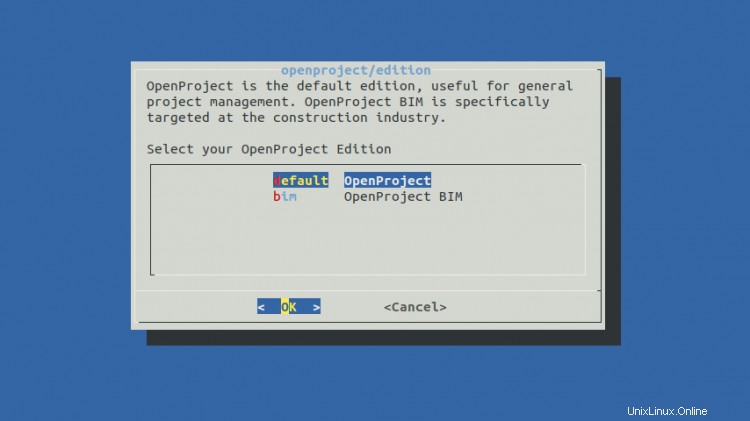
Seleziona l'opzione predefinita e premi Invio chiave. Ti verrà chiesto di selezionare il database esterno o installarlo localmente:
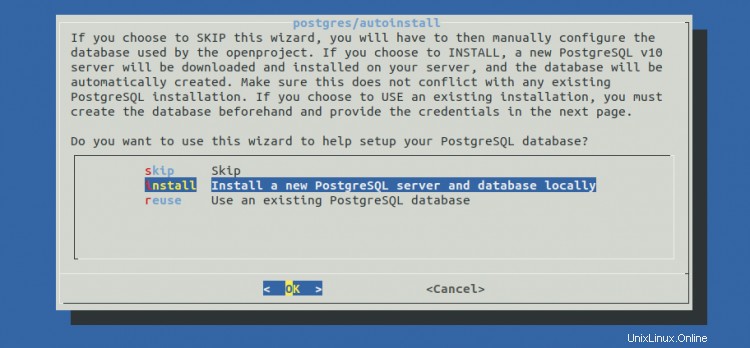
Scegli il server di installazione PostgreSQL e premi Invio chiave. Ti verrà chiesto di installare il server web Apache:
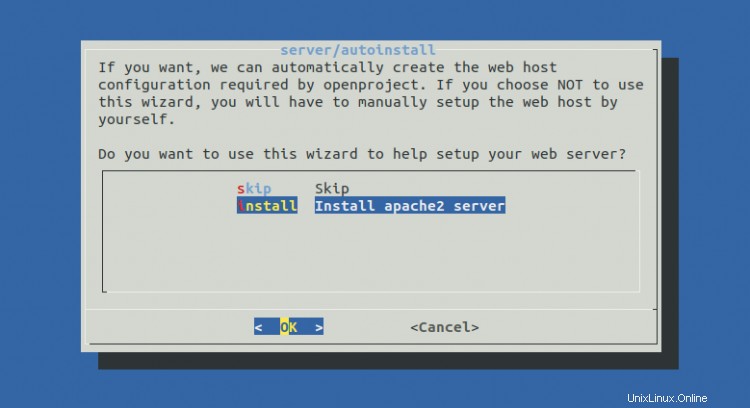
Scegli di installare il server web Apache2 e premi Invio chiave. Ti verrà chiesto di impostare l'FQDN per il tuo server.
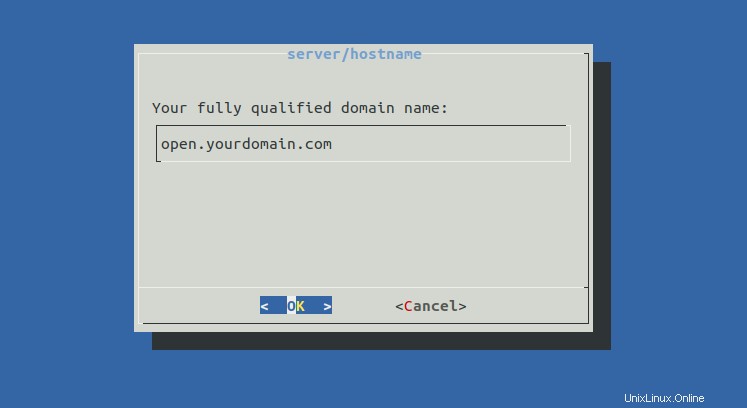
Fornisci il tuo FQDN e premi Invio chiave. Ti verrà chiesto di definire il percorso del server.

Lascia vuoto il campo per installare OpenProject sul dominio principale, quindi premi Invio chiave. Ti verrà chiesto di installare SSL.

Seleziona NO e premi Invio chiave. Ti verrà chiesto di configurare SVN.
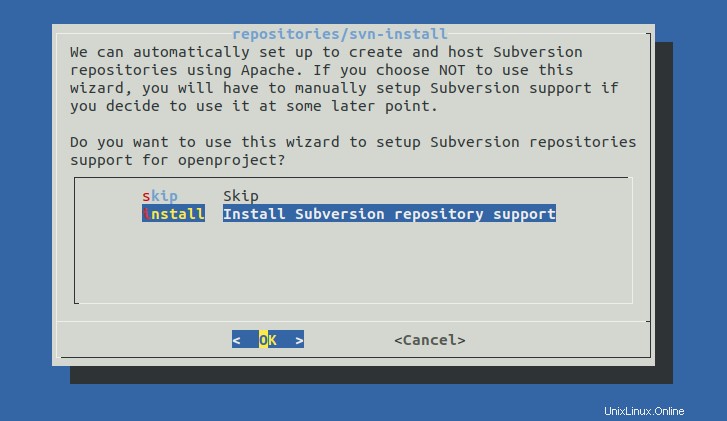
Seleziona Installa SVN e premi Invio chiave. Ti verrà chiesto di definire il percorso del repository:
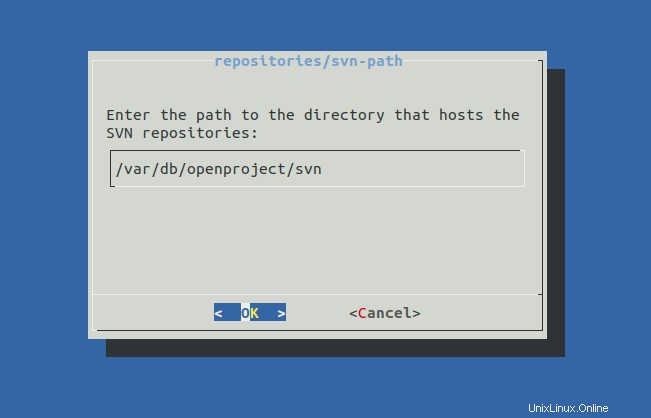
Lascia l'impostazione predefinita e premi Invio chiave. Ti verrà chiesto di installare il repository Git.
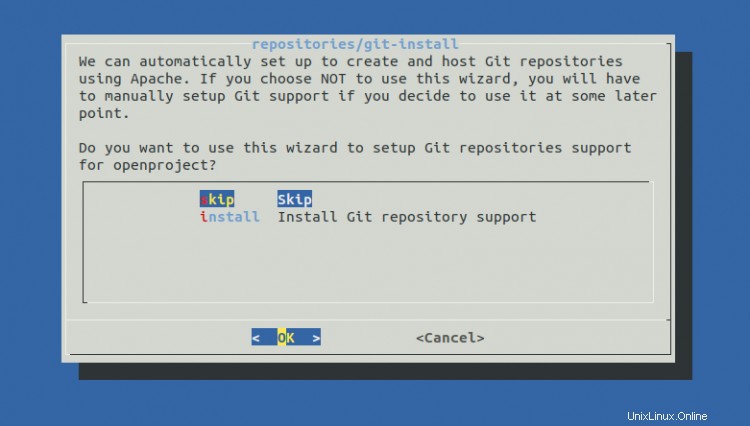
Seleziona Salta e premi Invio chiave. Ti verrà chiesto di installare Sendmail.
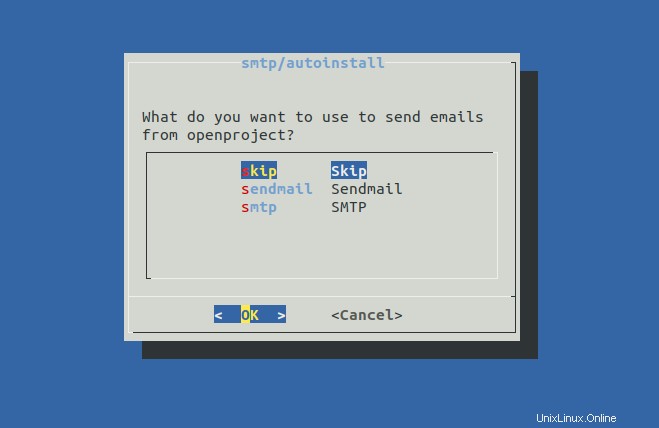
Seleziona Salta e premi Invio chiave. Ti verrà chiesto di installare il server Memcached.
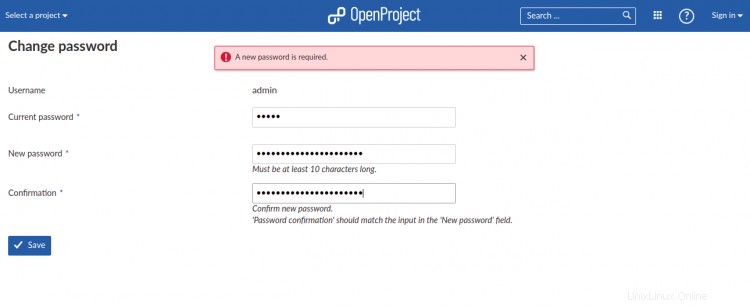
Seleziona Installa Memcached e premi Invio tasto per avviare la configurazione. Una volta configurato OpenProject, dovresti vedere il seguente output:
SCM vendor Subversion uses remote managed repositories. Skipping. Created symlink /etc/systemd/system/multi-user.target.wants/openproject.service → /etc/systemd/system/openproject.service. Created symlink /etc/systemd/system/openproject.service.wants/openproject-web.service → /etc/systemd/system/openproject-web.service. Scaling up... Created symlink /etc/systemd/system/openproject-web.service.wants/openproject-web-1.service → /etc/systemd/system/openproject-web-1.service. --> done. Created symlink /etc/systemd/system/openproject.service.wants/openproject-worker.service → /etc/systemd/system/openproject-worker.service. Scaling up... Created symlink /etc/systemd/system/openproject-worker.service.wants/openproject-worker-1.service → /etc/systemd/system/openproject-worker-1.service. --> done.
Il pacchetto OpenProject installerà e avvierà automaticamente il servizio Apache. Puoi controllare lo stato dell'Apache usando il seguente comando:
systemctl status apache2
Se tutto funziona, otterrai il seguente output:
? apache2.service - The Apache HTTP Server
Loaded: loaded (/lib/systemd/system/apache2.service; enabled; vendor preset: enabled)
Active: active (running) since Fri 2021-12-03 14:21:17 UTC; 1min 13s ago
Docs: https://httpd.apache.org/docs/2.4/
Main PID: 15724 (/usr/sbin/apach)
Tasks: 56 (limit: 2341)
Memory: 56.4M
CPU: 322ms
CGroup: /system.slice/apache2.service
??15724 /usr/sbin/apache2 -k start
??15739 /usr/sbin/apache2 -k start
??15755 /usr/sbin/apache2 -k start
??15756 /usr/sbin/apache2 -k start
Dec 03 14:21:17 debian11 systemd[1]: Starting The Apache HTTP Server...
Accedi all'interfaccia utente Web di OpenProject
Ora, OpenProject è installato e configurato. Ora puoi accedervi utilizzando l'URL http://open.yourdomain.com/login . Verrai reindirizzato alla pagina di accesso di OpenProject:

Fornisci nome utente e password predefiniti come amministratore/amministratore e fai clic su Accedi pulsante. Dovresti vedere la schermata Modifica password:
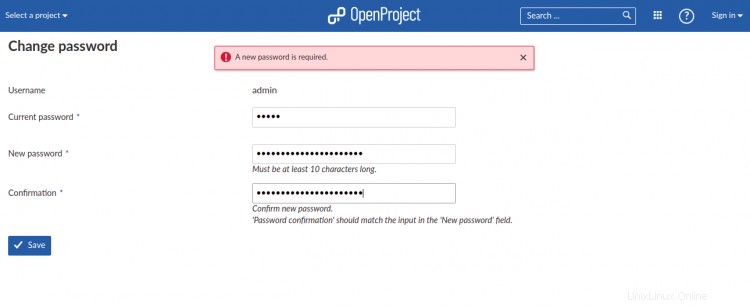
Modifica la password predefinita e fai clic su Salva pulsante. Dovresti vedere la pagina di benvenuto di OpenProject:
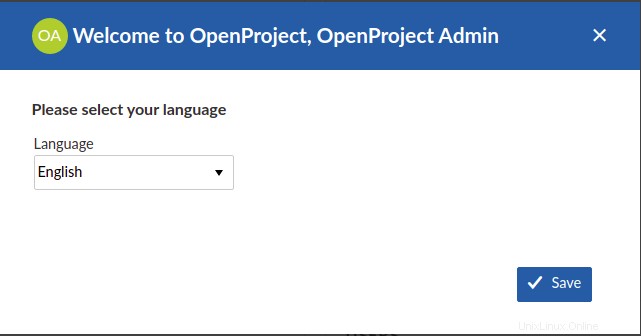
Fai clic su Salva pulsante. Dovresti vedere la seguente pagina:
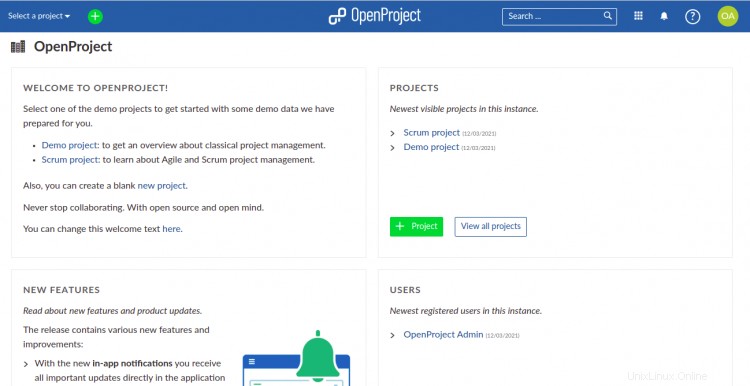
Conclusione
Congratulazioni! hai installato con successo OpenProject su Debian 11. Ora puoi installare e configurare OpenProject nell'ambiente di produzione per gestire l'intero ciclo di vita della gestione del tuo progetto. Sentiti libero di chiedermi se hai domande.